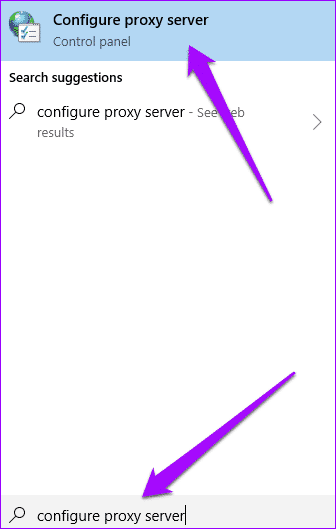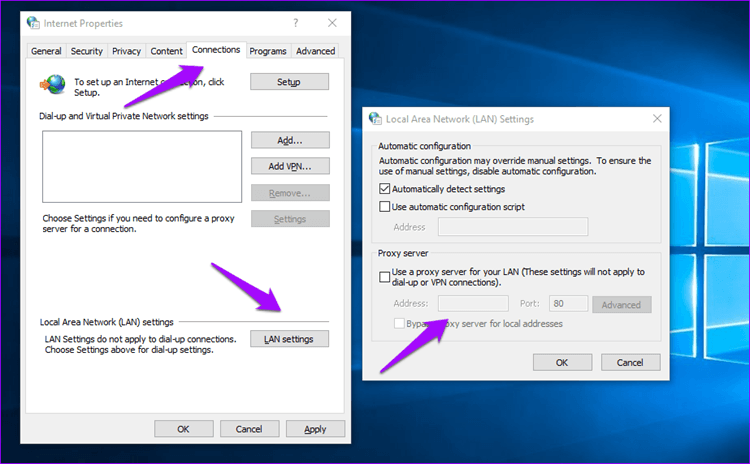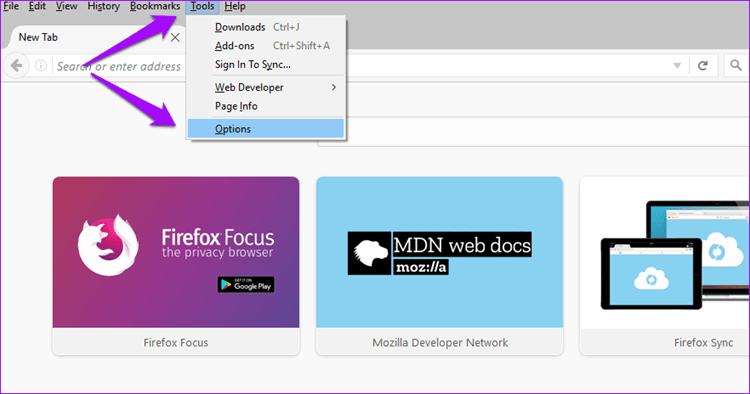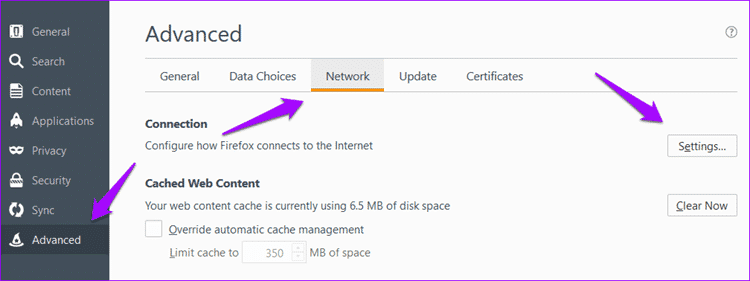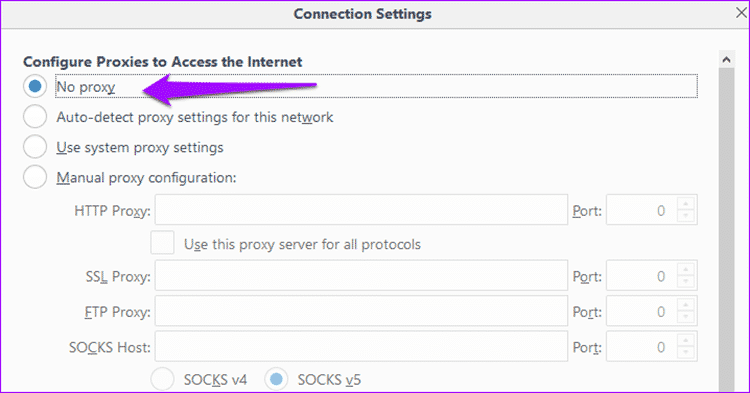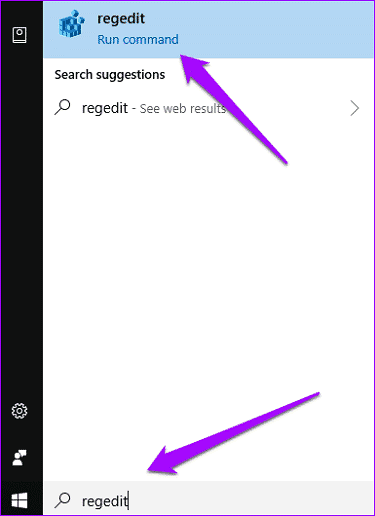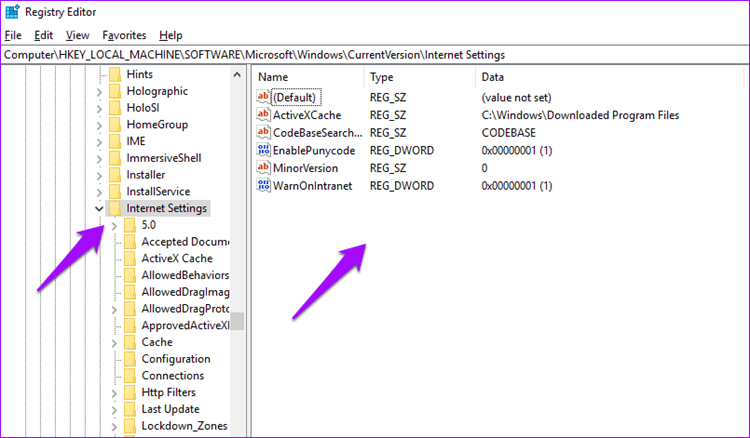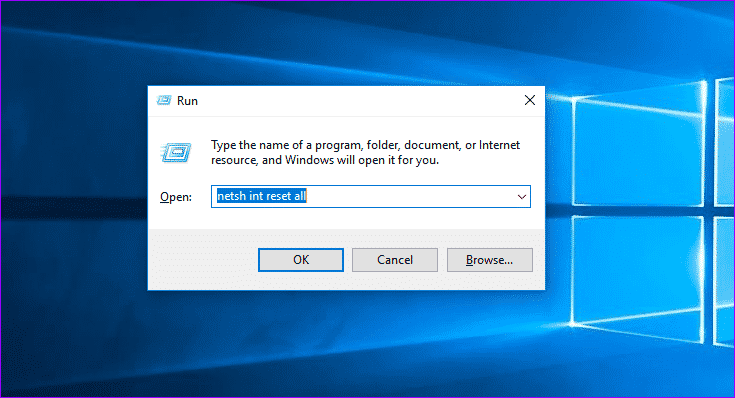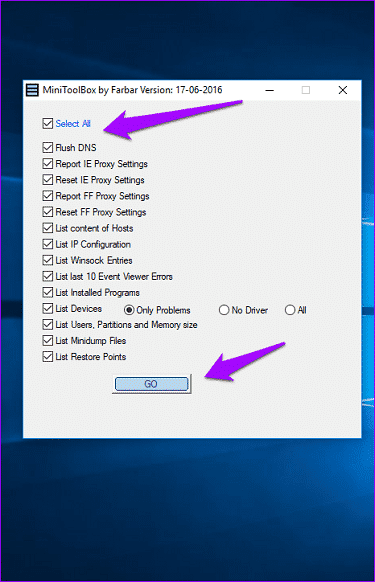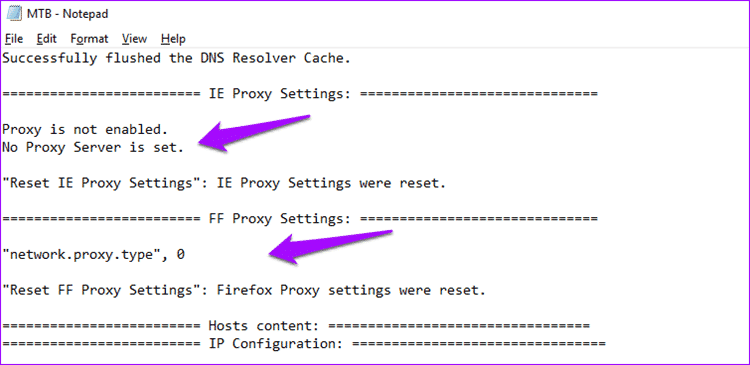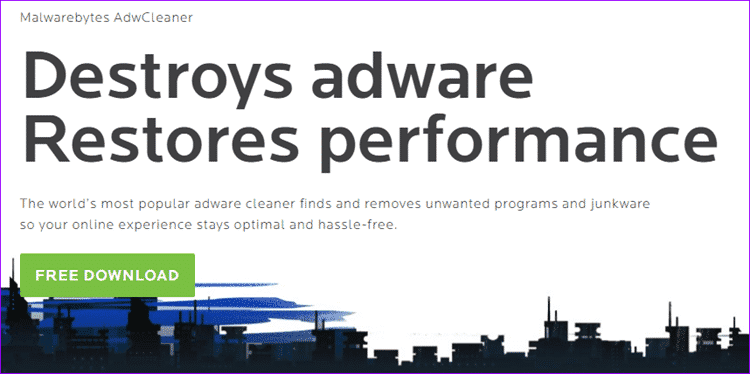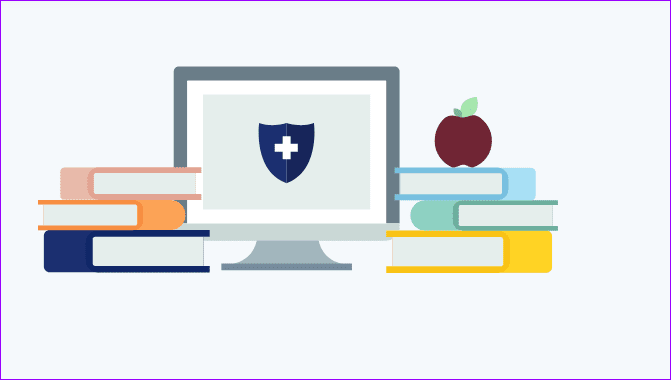كيفية إصلاح خادم Proxy Firefox يرفض خطأ اتصالات: 7 طرق
هل تعرضت لخطأ “الخادم الوكيل يرفض الاتصالات” المروع في متصفح Firefox الخاص بك مؤخرًا؟ يظهر هذا الخطأ في الغالب على متصفح موزيلا فايرفوكس ، أو في بعض الأحيان على عدم الكشف عن هويته التي تعرض متصفح TOR.

يمكن أن يكون هناك عدة أسباب وراء عدم فتح صفحة الويب التي تحاول الوصول إليها دون أي متاعب. يمكن أن يكون ادواري أو برامج ضارة ، خطأ في إعدادات LAN الخاصة بك أو إعدادات الوكيل في Firefox نفسها. من الممكن أيضًا أن تكون صفحة الويب / موقع الويب نفسه على خطأ ، وفي هذه الحالة ، لا يمكنني مساعدتك.
دعنا نلقي نظرة على بعض الحلول والأساليب التي ستساعدك في إصلاح خطأ اتصال الخادم الوكيل.
1. إعدادات LAN لـ Proxy
للتحقق من إعدادات وكيل LAN على نظام التشغيل Windows 10 ، اضغط على زر Windows الموجود على لوحة المفاتيح واكتب Configure Proxy Server قبل الضغط على مفتاح Enter. سيؤدي ذلك إلى فتح نافذة منبثقة لخصائص الإنترنت.
ضمن اتصالات ، انقر فوق إعدادات LAN للتحقق مما إذا كان النظام الخاص بك يستخدم أي إعدادات وكيل تحت عنوان خادم الوكيل. إذا كانت الإجابة بنعم ، سترى عنوان IP. ألغ تحديد الخيار واحفظ كل شيء.
أعد تشغيل الكمبيوتر وبدء تشغيل Firefox للتحقق من تحميل الموقع بشكل صحيح أم لا.
2. إعدادات بروكسي فايرفوكس
إذا تم ضبط إعدادات LAN على المعلمات المطلوبة ، فتحقق من تغيير إعدادات الخادم الوكيل للمتصفح. اضغط على مفتاح ALT لعرض خيارات متصفح إضافية ، وانقر فوق أدوات ، واختر خيارات.
انقر فوق “خيارات متقدمة” في الشريط الجانبي الأيسر. ضمن علامة التبويب “الشبكة” على اليمين ، انقر فوق “الإعدادات” الموجودة بجوار لتكوين كيفية اتصال Firefox بالإنترنت.
هذا هو المكان الذي يمكنك فيه إدارة إعدادات الخادم الوكيل. يجب ضبطه على “لا وكيل” بشكل افتراضي. في بعض المتصفحات ، يمكن أيضًا ضبطه على استخدام إعدادات الخادم الوكيل للنظام والتي يجب أن تعمل بشكل جيد إذا تم تعيين إعدادات وكيل الشبكة المحلية بشكل صحيح في الخطوة 1 أعلاه. لتكون في الجانب الآمن ، اضبطه على “بلا وكيل”.
انقر فوق موافق. أعد تشغيل Firefox للتحقق مما إذا كنت لا تزال تتلقى خطأ خادم الوكيل.
3. ملفات PROXY في السجل
في بعض الأحيان ، يمكنك تتبع الخطأ “يرفض الخادم الوكيل الاتصال” مرة أخرى إلى ملفات الوكيل المتبقية في سجل Windows. لتحرير السجل ، اضغط على مفتاح Windows واكتب regedit قبل الضغط على enter. هذا ينبغي فتح ملف اكسبلورر.
سيكون عليك الانتقال إلى المجلد التالي. تحقق من مسار المجلد:
HKEY_LOCAL_MACHINE\SOFTWARE\Microsoft\Windows\CurrentVersion\Internet Settings
إذا رأيت أي ملفات بها كلمة الوكيل باسمها ، فاحذفها. أوصي لك أن تأخذ نسخة احتياطية أولاً في حال تسير الأمور. لا حاجة لإعادة تشغيل النظام لهذه الخطوة ويمكنك إعادة تشغيل Firefox.
4. إعادة تعيين إعدادات الشبكة
هذا الأمر يستحق المحاولة على الرغم من أنه ليس حلاً محددًا لمتصفح فايرفوكس. إذا كان الموقع الذي تحاول تحميله لا يعمل على أي متصفح آخر مثل Chrome و Safari ، فعليك محاولة إعادة تعيين إعدادات الشبكة.
إذا تم تحميل الموقع جيدًا على Chrome ولكن ليس على Firefox أو Quantum ، فيمكنك تخطي هذه الخطوة.
لإعادة ضبط إعدادات الشبكة ، افتح موجه أوامر التشغيل وقم بتشغيل الأوامر التالية واحدة تلو الأخرى.
netsh int reset all
netsh int ip reset
netsh winsock reset
netsh winhttp reset proxy
ستعيد هذه الأوامر تعيين إعدادات وكيل الشبكة إلى قيمها الافتراضية.
5. إصلاح مسار المختلط
اعتبر نفسك محظوظًا إذا كان فايرفوكس يعمل بشكل جيد بعد اتباع الخطوات المذكورة أعلاه حتى تقوم بإعادة تشغيل جهاز الكمبيوتر الخاص بك. إذا كان هذا هو الحال معك ، فهناك احتمال أن تتسبب البرامج الضارة أو البرامج غير المرغوب فيها في إساءة التصرف. إنه تغيير قوة الإعدادات عند إعادة التشغيل.
إحدى الطرق البسيطة لاختبار هذه النظرية هي إعادة تشغيل جهاز الكمبيوتر ، وتشغيل متصفح Firefox ، والتحقق من أي تغييرات في إعدادات الخادم الوكيل لاستكشاف ما إذا كانت لا تزال تظهر بلا خادم وكيل. في حالة اختلاف الإعدادات ، فهناك احتمال أن يقوم أحد البرامج أو التعليمات البرمجية المارقة بفرض ذلك على جهاز الكمبيوتر الخاص بك. لا تقلق هناك طريقة سهلة لمعرفة ما إذا كان جهاز الكمبيوتر الخاص بك مصابًا أم لا.
أدخل MiniToolBox من Bleeping Computer. قم بتنزيل هذا البرنامج الصغير ولكنه مفيد وقم بتشغيله. ليست هناك حاجة لتثبيته.
انقر فوق “تحديد الكل” للعثور على أخطاء الوكيل في جميع المتصفحات المثبتة بما في ذلك Firefox. سيستغرق البرنامج بضع دقائق لتشخيص وإنشاء ملف المفكرة مع تقرير مفصل عن النتائج التي توصل إليها. يمكنك اختيار حفظ التقرير الذي تم إنشاؤه.
في التقرير ، ستكتشف ما إذا كان قد تم تمكين إعدادات الخادم الوكيل أم لا ، وإذا كانت الإجابة بنعم ، فما البرنامج الذي يسبب ذلك.
6. ADWARE ISSUES
هناك نوعان من الإعلانات. تلك المتطفلة ولا نحب مشاهدتها لأنها تدهور تجربة المستخدم أثناء تصفح الويب. تبدو الأشياء الأخرى على ما يرام وتساعدنا في اكتشاف أشياء جديدة ومثيرة.
Adware ينتمي إلى الفئة الثالثة. هدفهم هو تنزيل الإعلانات واللافتات ، وفي بعض الأحيان الخطوط السيئة للرموز ، إلى المتصفح أو النظام الخاص بك وإلحاق الفوضى. ربما ، حصلت على ضرب مع واحد منهم.
قام فريق موثوق به خلف Malwarebytes بتطوير AdwCleaner. لذا قم بتنزيله وتثبيته وتشغيله لفحص ما إذا كان جهاز الكمبيوتر الخاص بك مصابًا. إذا كانت الإجابة بنعم ، فسيقترح AdwCleaner العلاجات والخطوات. بالنسبة للجزء الاكبر ، سوف تهتم الوضع من تلقاء نفسها. AdwCleaner مجاني للتنزيل والاستخدام ، وهو غير مدعوم بالإعلانات.
7. تقطيع التقنية
مشكلة شائعة أخرى يمكن أن تكون ضارة. هذه برامج مصممة لتعطيل جهاز الكمبيوتر الخاص بك والوصول إليه – يمكن أن تكون فيروسًا أو حصان طروادة أو برامج تجسس. مرة أخرى ، لن نبحث عن Malwarebytes لحل المشكلة.
النسخة المجانية من Malwarebytes جيدة بما يكفي ويجب أن تكون قادرة على حل خطأ اتصال الخادم الوكيل في أي وقت من الأوقات. Malwarebytes مجاني لتحميل. قم بتثبيته وتشغيله للتحقق مما إذا كان أي من المكونات الإضافية الضارة أو الفيروسات أو أحصنة طروادة يختبئ في جهاز الكمبيوتر الخاص بك.
لا تأخذ أي إجابة
إذا أخبرك المتصفح الخاص بك لا عند زيارتك لصفحة ويب ورمي خطأ ، لا تجلس هناك لعنها. إن تبديل المتصفحات في كل مرة تصادفك فيها هذا الخطأ ليس حلاً. ضع الأمور بين يديك وجرب أحد الحلول المذكورة أعلاه لمعرفة أي منها يحل خطأ اتصال خادم الوكيل.
كما هو مذكور أعلاه ، يمكن أن يكون هناك العديد من العوامل المتضمنة مثل إعدادات الشبكة وإعدادات المستعرض والبرامج الإعلانية والبرامج الضارة وأحصنة طروادة وما إلى ذلك. تابع كل خطوة واحدة تلو الأخرى حتى تتمكن من العثور على الحل الصحيح لإصلاح الخطأ.